
Adobe Premiere Pro CC是Adobe公司推出的一款视频编辑软件,该软件是现在市面上专业的视频编辑软件之一,借助这一软件可以对视频中的音频进行降噪处理,让视频的声音能够更加完美地展现给观看者。下面就给大家介绍使用Adobe Premiere Pro CC对视频进行降噪的具体操作步骤。
步骤1:首先打开Adobe Premiere Pro CC软件,然后新建一个项目,把需要进行降噪处理的视频加载到软件(直接将视频拖动放入到软件)。
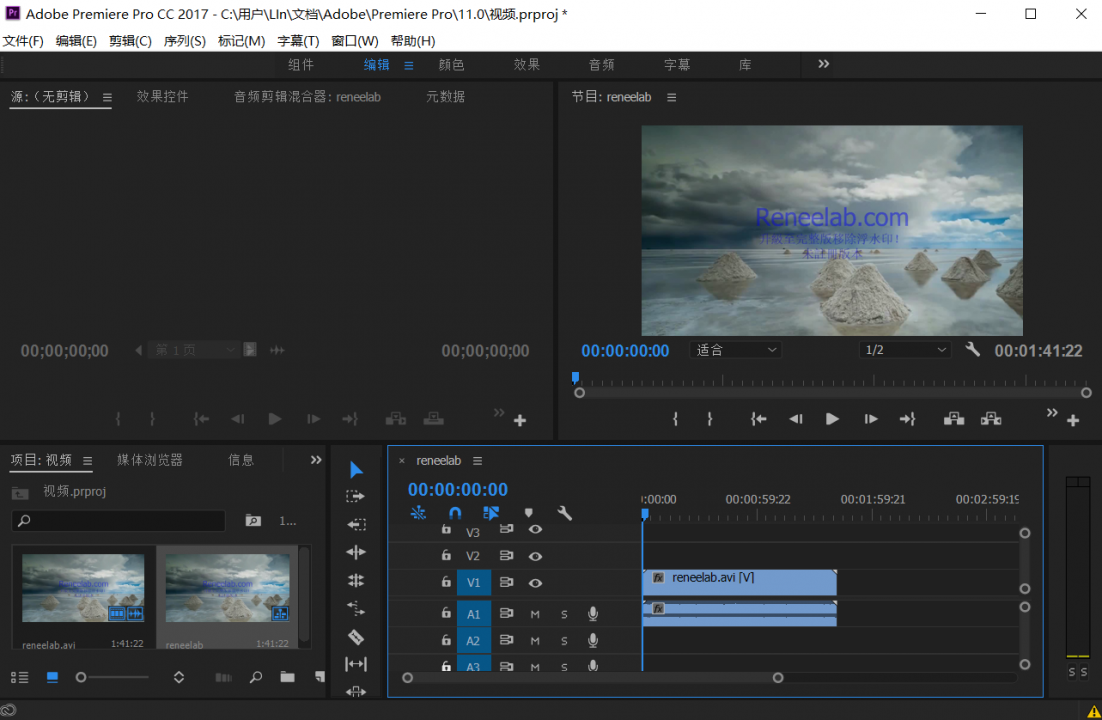
步骤2:左键选中轨道上的音频,然后右键点击【取消链接】按钮,让视频中的画面和音频进行分离。
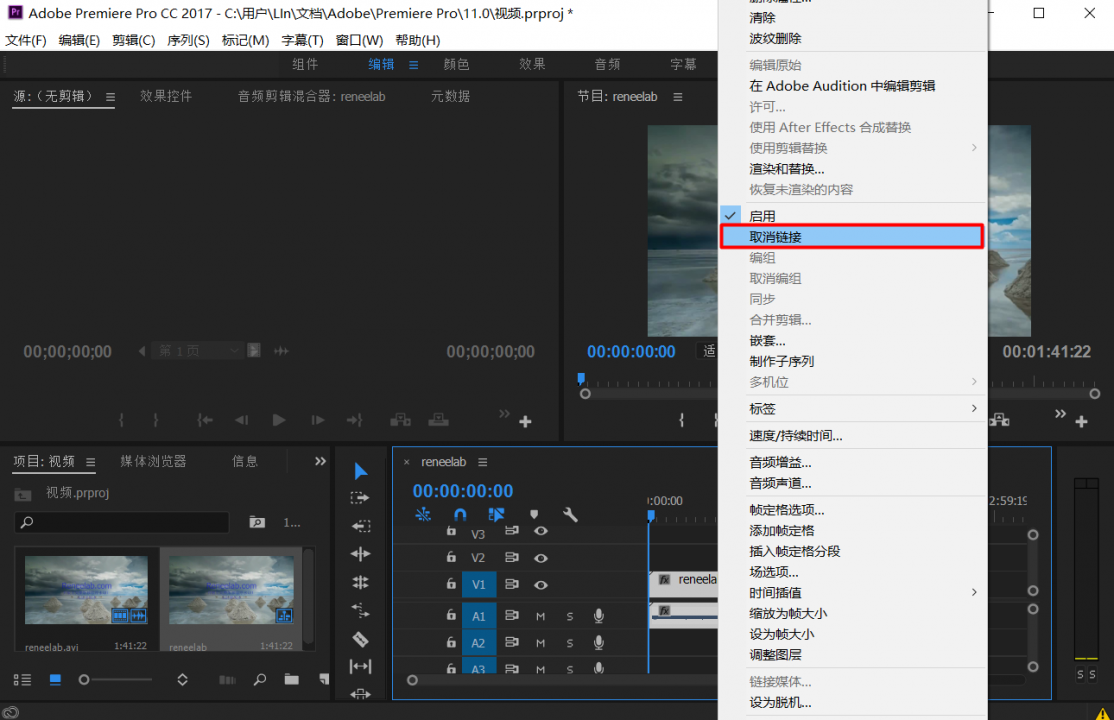
步骤3:鼠标左键选中分离出来的音频,之后右键点击该音频,选择【在Adobe Audition 中编辑剪辑】。
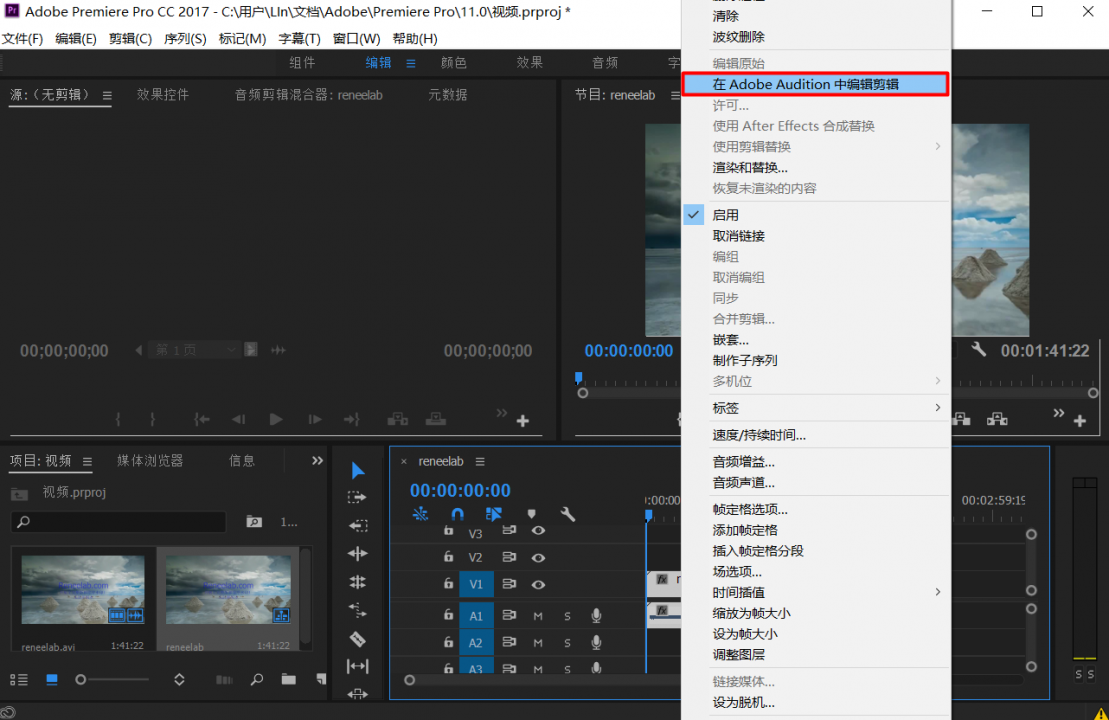
步骤4:等待打开Adobe Audition音频处理软件后,选择音频中存在噪音的区域。然后在软件上方的工具栏中点击【效果】-【降噪/恢复】,再选择【捕捉噪音样本】。
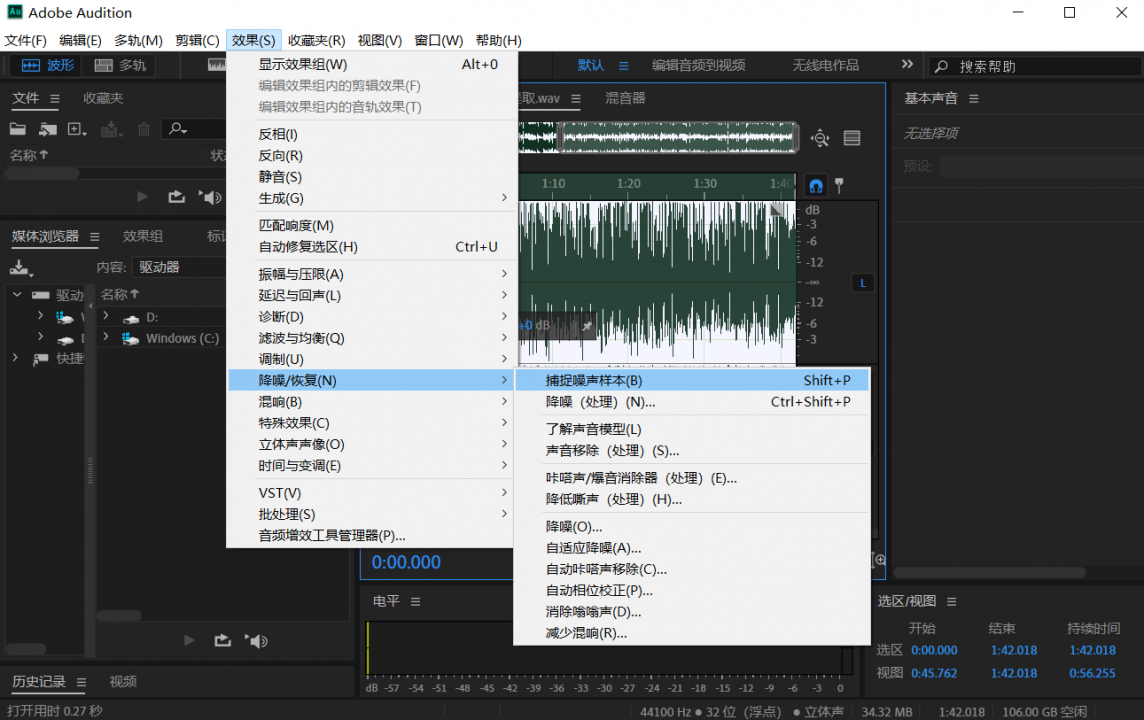
步骤5:然后选中整个音频,点击菜单栏中的【效果】,然后选中【降噪/恢复】,接着点击【降噪(处理)】按钮。
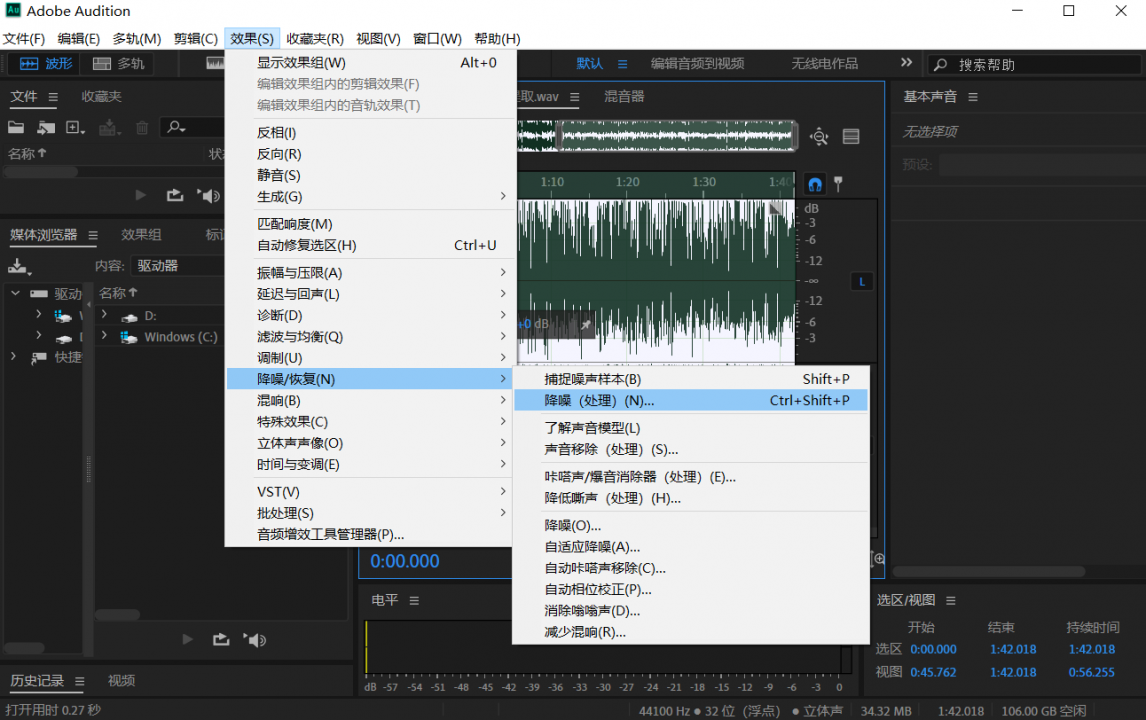
步骤6:弹出降噪处理窗口后,选择【捕捉的噪音样本】,然后点击【应用】。
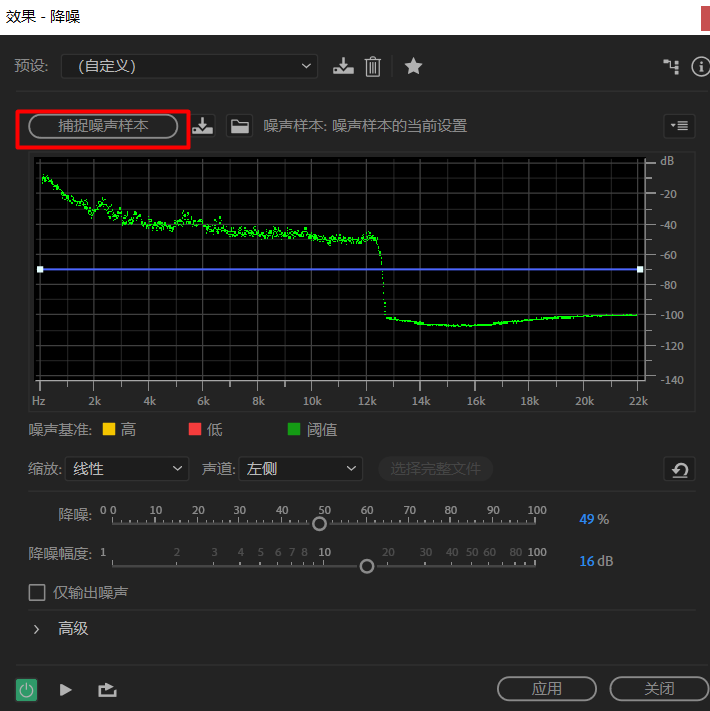
步骤7:然后返回到Adobe Premiere Pro CC软件播放视频,检查音频是否完成降噪处理。完成降噪处理后,就可以保存文件。
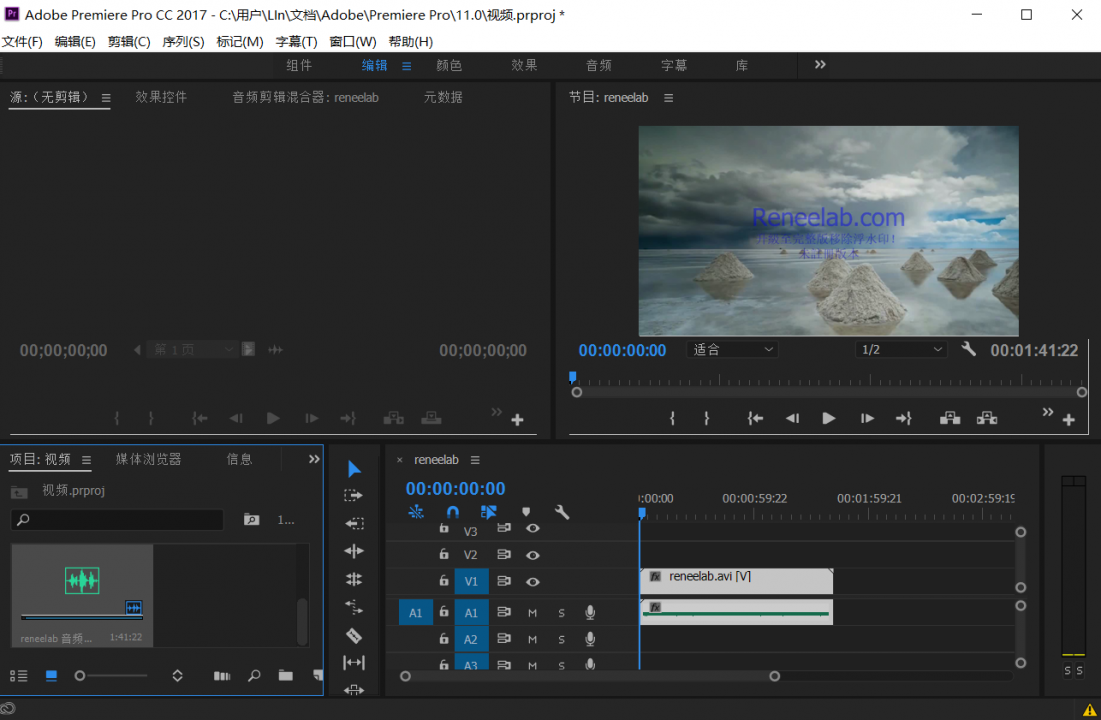
Adobe Premiere Pro CC 软件属于市面上比较专业的视频/音频处理软件,其操作步骤较多,难度较大,需要对软件进行学习才能顺利完成消除视频噪音的操作。如果您需要保留视频原声,那么可以参考上面的操作步骤;如果您无需保留原声,那么可以直接去除视频原声以达到消除视频噪音效果,下面给大家介绍一个更加便捷的方法进行操作。
下面就给大家介绍一款操作简单的专业视频编辑软件—都叫兽™ 视频编辑软件,以及使用该软件去除视频原声的具体操作步骤。
都叫兽™视频编辑软件是一款集电脑屏幕录制、视频后期制作与格式转换功能为一体的视频录制编辑工具。其中,电脑屏幕录制功能可以设置录制的区域与画面大小,还可以设置水印、光标样式、声音来源以及保存的格式、自动录制计划等等,不管是在线电影、会议视频记录,还是游戏画面、软件操作步骤等,它都能帮助您一键录制并保存到计算机中。
此外,该软件还可以在视频后期制作时进一步完善和优化视频的内容,比如剪辑或合并视频片段,裁剪视频画面,旋转或翻转视频,添加各种类型的片头/片尾动画、转场特效,随意切换不同的滤镜风格,给影片配音、添加音乐或去除原始音效,导入或制作专属字幕等等。在视频编辑完成后,您可选择将视频转换为各种您需要的格式,该软件支持绝大部分的视频和音频格式,比如MXF,AVI,MKV,MP4,MOV,M2TS,M4V,AAC,AC3等格式,并支持视频和音频格式之间的自由转换。
步骤1:首先,在您的电脑上下载并安装都叫兽™ 视频编辑软件,然后选择【视频编辑工具】,进入编辑界面。
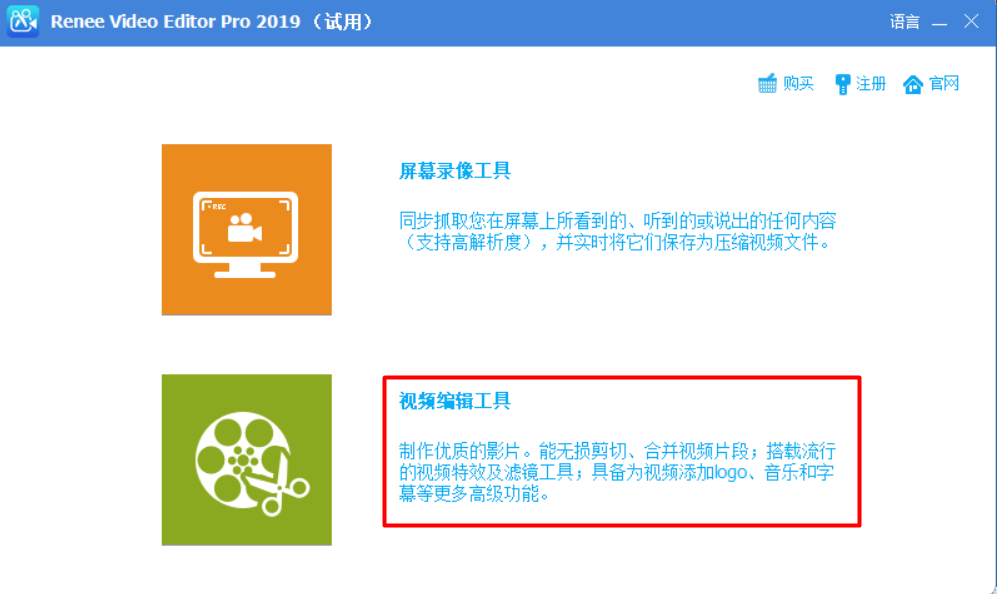
步骤2:进入编辑界面后,点击【添加文件】,加载需要消除噪音的视频文件。
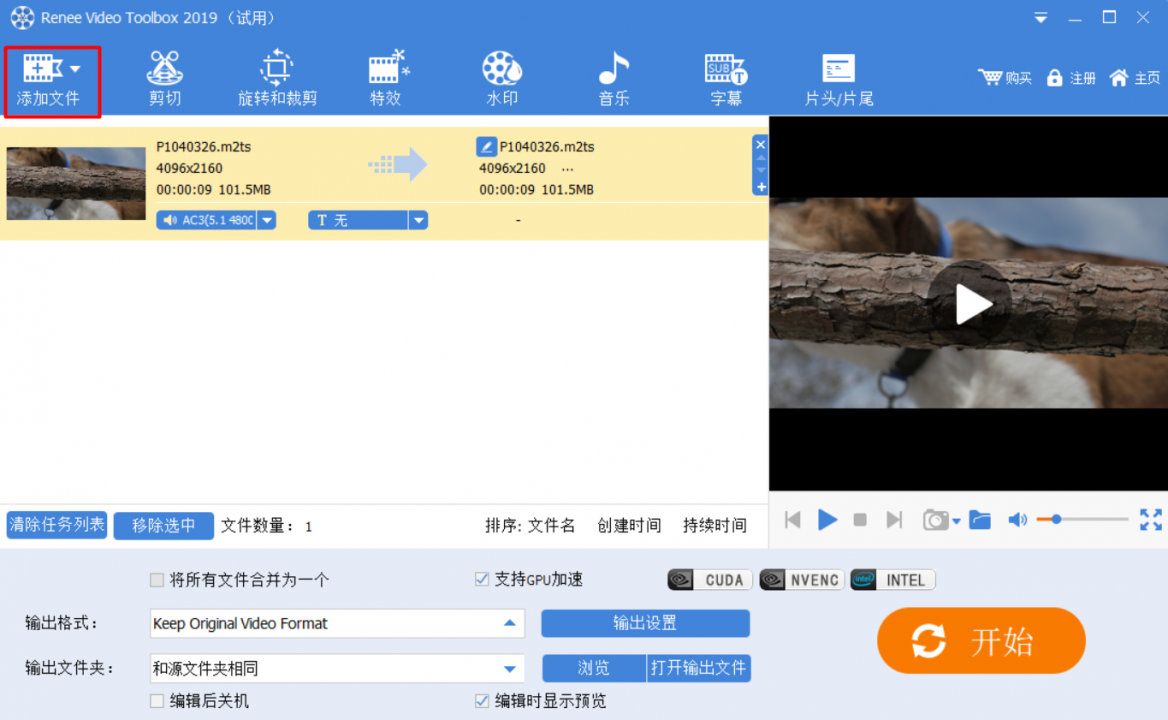
步骤3:加载文件后,在界面的菜单栏中选择【音乐】,进入【音乐】编辑界面后,勾选右下角的【去除视频原音】,然后点击【好】。
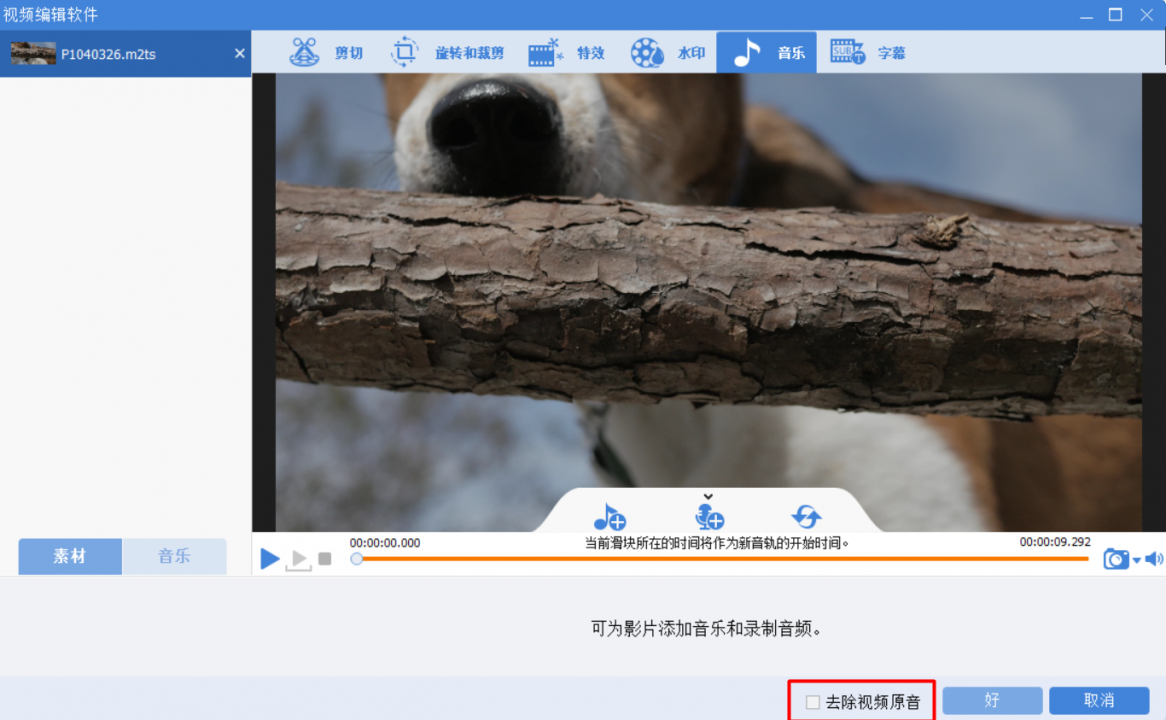
步骤4:返回初始界面后,可以在界面下方的【输出格式】中对视频的输出格式进行更改,在【输出文件夹】选择视频的保存位置,然后点击【开始】按钮即可按照设置处理并导出视频。
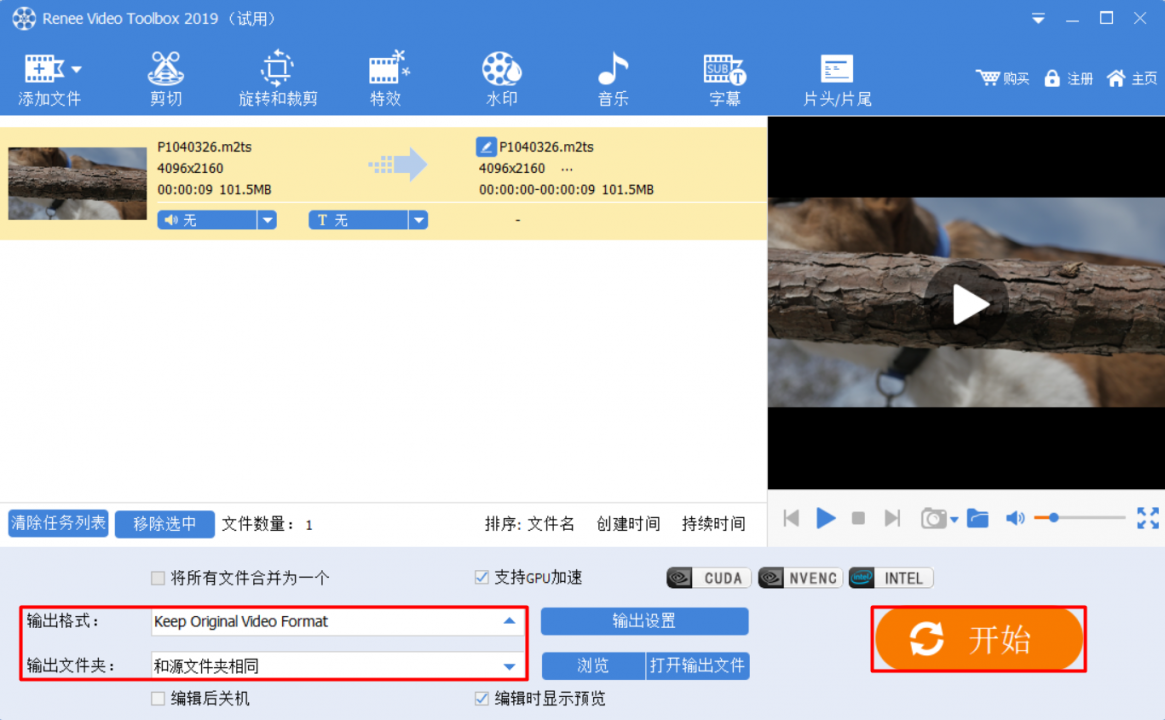
Tips去除视频原声后,如果希望再次给视频添加一个自己录制的音频或者给视频添加一段音乐,同样可以借助都叫兽™ 视频编辑软件进行操作。
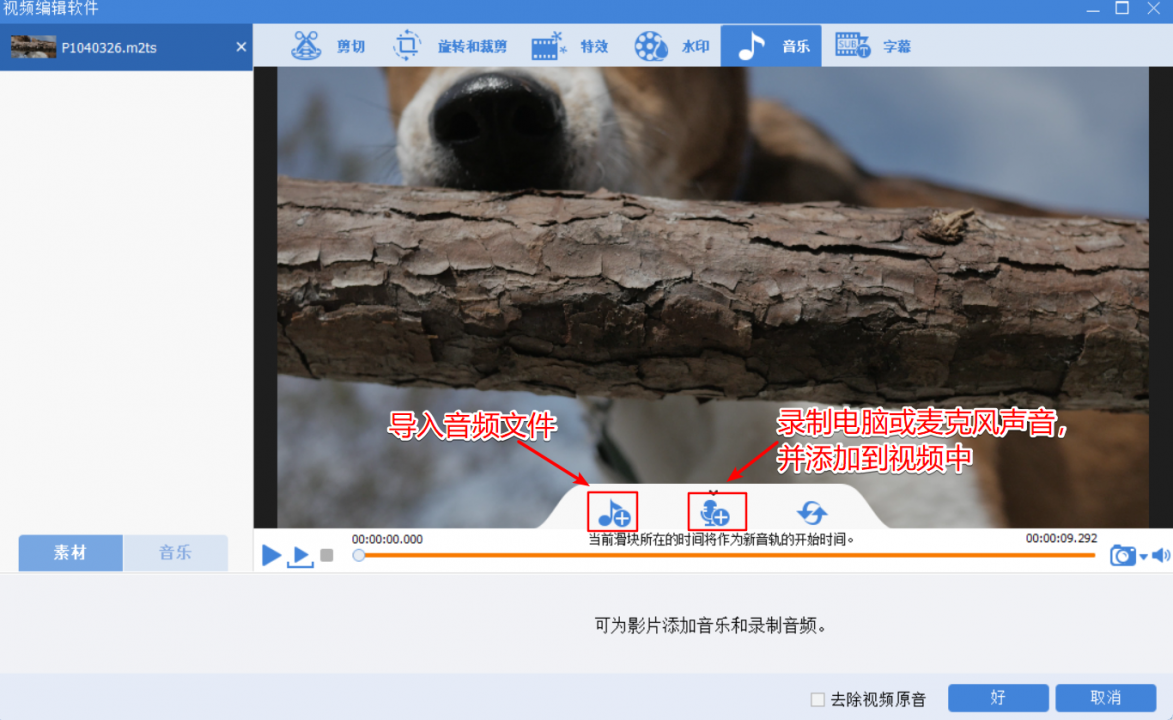
上面给大家介绍了两种消除视频中噪音的方法,一种是对视频原声进行降噪,另一种是去除视频原声以达到消除噪音的效果。其中,直接对视频原声进行降噪需要借助Adobe Premiere Pro CC和Adobe Audition两个软件进行操作,操作起来也比较复杂,对于新手用户来说,操作难度较大,但是该方法的好处就是可以保留原声。
而都叫兽™ 视频编辑软件通过去除视频原声来消除噪音的方法,操作起来十分简单快捷,即使是视频编辑新手也可以快速完成此操作。如果您觉得去除视频原声之后比较单调,还可以借助此软件给视频添加新的音频文件和直接录制您的声音并将其添加到视频中。两种方法各有利弊,您可以根据自己的实际情况或工作需要进行选择。





 粤公网安备 44070302000281号
粤公网安备 44070302000281号
